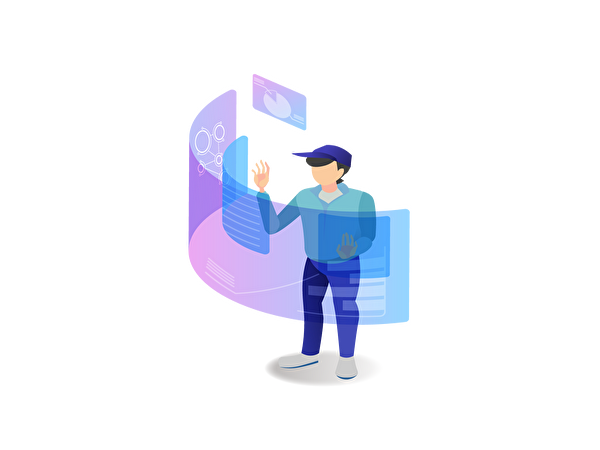Trelloは直感的な操作性と無料で始められる手軽さで、タスク管理をサポートしてくれます。本記事では、Trelloで時間とコストを効率的に管理し、プロジェクトを成功に導く方法を紹介します。
Trelloを今すぐ始められるように、具体的なステップを踏まえながら使い方を解説しますので一緒にやってみましょう。
IT関連の会社でWebコーダー、某携帯キャリアでネット回線や携帯販売を行っていました。現在はライターを中心に、仕事で得た知識を活かして幅広く活動中。音声や動画の制作など、もの造りが好きです。
Trello(トレロ)とは

Trello(トレロ)は、無料で使用可能なタスク管理を容易にするツールです。イメージとしては、ホワイトボードに付箋を貼って何を行うべきか一目でわかるようにします。
非常にシンプルな機能に思えますが、チーム全員の進捗状況をリアルタイムで確認できる仕組みは、ビジネスにおいてのタスク管理に革命をもたらしました。チームメンバーの誰が、今何を進めていて、次に何をすべきかを簡単に把握できます。
また、Trelloはクラウド管理されているアプリケーションのため、オンライン環境であればどこからでもアクセス可能です。そのため、チームメンバーが離れた場所にいても一緒に仕事を進められます。
Trelloの機能はビジネスにおけるタスク管理をより効率的にし、プロジェクトをスムーズに進めるサポートをします。
タスク管理におけるTrello(トレロ)のメリット
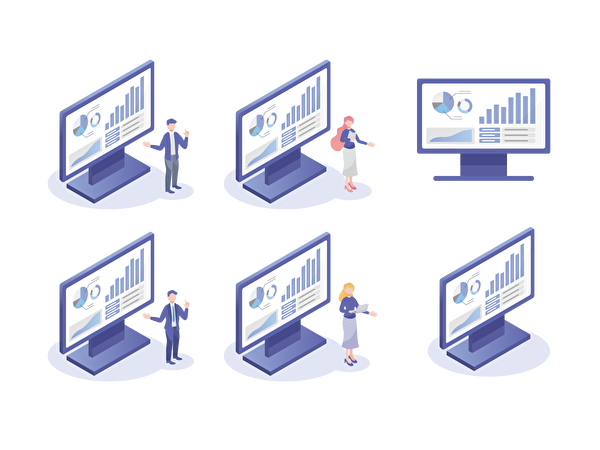
Trelloはタスク管理ツールとして、幅広いメリットが存在します。Trelloの活用で何故タスクの管理を楽にできるのか、具体的に見ていきましょう。
視覚的で直感的な管理ができる
Trelloのメリットに、洗礼された操作性と視覚性が挙げられます。難しい操作は必要なく、手軽にタスクの見える化を実現できます。
操作は「やること」「進行中」「完了」というリストを作り、タスクを「カード」として追加し、タスクの進捗に合わせて、カードを次のリストへ移動させるだけ。移動方法もドラッグ&ドロップするだけで、簡単にToDoリストの編集やタスクの進捗状況を管理可能です。
シンプルな方法なため、チーム全員が今何に取り組んでいて、次に何をすべきかが一目でわかります。結果として、チームメンバー全員が効率的に仕事を進められます。
Trelloはデザインにも磨きがかかっています。色や形の変更の自由度が高く、情報をすぐに理解できる仕組みです。
以下は使い方の一例です。
- 異なる色のラベルを使ってタスクの種類を分類
- 期限が近いタスクには「!」マークをつける
- 写真や図表をカードに追加
Trelloは視覚的なヒントを使って、タスクの優先順位や種類を一目で分かるように作られています。分かりやすい視覚的デザインにより、どのタスクを優先すべきか、緊急に対応が必要かを簡単に判断でき、迅速な作業管理を実現します。
柔軟なカスタマイズができる豊富な機能がある
Trelloは決まった形式ではなく、ユーザーの好きなようにボードをデザインできる点が特徴です。自分だけのボードを作って、必要なリストやカードを追加できます。
以下のように期限の異なるボード作成も可能です。
- 今週のタスク
- ウィッシュリスト
- 長期プロジェクト
それぞれのボードにタスクや必要情報をカードとして追加すると、専用ボードの完成です。さらに、カードには期限や担当者の有無も設定できます。Trelloの無限のカスタマイズ性は、チームやプロジェクト、個人に合わせた最適なタスク管理を実現し、効率的な作業を促進します。
コミュニケーション機能が充実していてチーム協働ができる
Trelloはコミュニケーション機能が充実しており、仕事でチームでのタスクの管理はもちろん、家族でのイベント計画から、子どもの学校の行事まで、どんなタスクも管理できる万能ツールです。Trelloのコメント機能を通してタスクごとに分けてコミュニケーションを取れるので、綿密な話し合いを実現します。
Trelloは日常の様々なシーンに合わせて使い方を変えられます。
- 仕事 :各STEPをリストにして、チーム全体でタスク進捗度の確認
- プライベート:買い物リストや家族のスケジュールを共有
- 学校の行事:開始時間や子どもの出番管理
Trelloを使えば、どのようなシチュエーションでもタスクを見える化し、チーム全体でコミュニケーションを取りながら容易に管理が可能です。
モバイルアプリも活用できる
Trelloはパソコンだけでなく、スマートフォンやタブレットでも利用できるメリットがあります。ブラウザ版以外に、デスクトップ版やスマートフォン用のアプリケーションもあり、時間や場所を問わないタスク管理を実現します。
思いついたアイデアをスマホで追加し、パソコン上でブラッシュアップする、といった使い方も可能です。Trelloがあれば、移動中や家でも、仕事やタスクの進捗をいつでも確認できるので、仕事の効率化を期待できます。
他ツールやサイトとの連携ができる
タスク管理アプリは他にもありますが、Trelloは他のツールとの連携で、更に便利になります。メールやカレンダー、ファイル共有サービスと多様なアプリと連携して、作業の効率を上げられます。また、連携した情報をTrelloのチーム内で共有も可能です。
他のツールと連携で、プロジェクトの期限をカレンダーに自動的に表示する、必要な文書をカードに添付して直接アクセスする、など活用の幅が広がります。
Trello(トレロ)の基本的な画面:ボード・リスト・カード

Trello使い方の基本は、ボード、リスト、カードの3つの理解です。それぞれについて簡単にまとめます。
- ボード:プロジェクト全体のタスクを表示する画面
- リスト:タスクの進捗度
- カード:それぞれのタスク
シンプルな3つの機能の活用で、どんな仕事も簡単に整理・管理できます。ボード、リスト、カードそれぞれの役割と、基本的な使い方について詳しく説明していきます。
ボード
Trelloのボードは、作成したプロジェクトの「ホーム画面」のようなものです。ボードの上に、やるべきタスクや、プロジェクトの進行状況を示すリストやカードを置いていきます。新しいプロジェクトを始める時、まず最初にボードを作ります。
「システム構築プロジェクト」という名前でボードを作るとします。そのボードの中に、「やるべきこと」「進行中」「完了」リストを作成します。たったこれだけで、「システム構築プロジェクト」のタスク進捗確認表の完成です。
ボードを作成する際は自分だけでなく、チームメンバーを招待してタスクを共有できます。メンバー内でタスクの確認・進捗度・完了度合いを確認できるので、チームでのプロジェクトにもピッタリです。
Trelloボードは、プロジェクト全体を俯瞰するための場所であり、タスク管理を一元化してくれます。
リスト
リストは、Trelloのボード上でタスクの状態やカテゴリーを整理するための列です。
「やるべきこと」「進行中」「完了」というリストを使って、仕事の進み具合を一目で確認できます。リストの優れているところは、プロジェクトやタスクに合わせて、好きなように名前をつけられる点です。
システム開発なら、「システム設計」「コーディング」「リリース準備」のように、作業のステップごとにリストを作成できます。
リストの使用で、タスクがどの段階にあるのかが直観的に判断できます。結果として、何を次にやるべきか、どの作業にどれくらい時間がかかっているのかが明確になります。リストはプロジェクトの進行に合わせて動かしたり、新しいリストを追加したりできるので、プロジェクトの変化に柔軟に対応できます。
リストの活用でタスク管理がより明確で効率的になり、仕事をスムーズに進行可能です。
カード
カードはTrelloで一番大切な部分で、タスクやアイデアを具体的に表します。各カードはリストの中に置かれ、タスクの進行状態に応じて異なるリストへと移動します。
「やるべきこと」リストにあるカードが進行中になったら、「進行中」のリストへと移動させられます。カードの位置によって、プロジェクトの進捗を一目で把握可能です。
カードには、タスクの名前だけでなく、以下のような多種多様な情報を追加できます。
- 詳細なタスクの説明
- 期限日
- 担当者
- チェックリスト
- 添付ファイル
- コメント
カード機能の活用で、タスクに関する重要な情報をすべて一箇所にまとめられます。カードを見るだけで、そのタスクの内容、ステータス、ネクストアクションが把握可能です。
合わせて、仕事を進めるためのコミュニケーションをカードごとに行えます。カードを使ったタスクを管理は、プロジェクトをより明確で効率的に進める有効な手段です。
【基本編】Trello(トレロ)の使い方

Trelloを便利に使いこなすには、ボードを作って、リストとカードを追加するところから始めます。基本機能以外にも、Trelloには様々な追加機能があり、上手な活用でプロジェクトを効率化できます。
ここでは、Trelloの基本的な使い方から始めて、少しずつ複雑な使い方まで、段階を追って解説していきます。
ボードの作成とセットアップ
新規ボードの作成は、Trelloで新しいプロジェクトを始める最初のステップです。「新しいボードを作成」のボタンを選択し、任意のボードの名前を入力するだけで作成できます。
ボードを作成次第、「共有する」ボタンからチームに追加したい人物のメールアドレスや氏名を入力し、メンバーを招待していきます。
「共有する」ボタンの隣にある「ボードメニュー」を開けば、ボードの背景変更や多彩な機能を利用可能です。
リストの追加

ボードの作成が完了したら、リストの作成や管理を行いましょう。ボード上の「+ もう1つリストを追加」のボタンを押し、リスト名を入力すれば容易にリストを追加できます。作業に必要な工程をピックアップし、リストを追加していきましょう。
リストの追加後、リストをドラッグ&ドロップで好きな位置に移動させられます。また、リストが不要であれば、各リスト名の右横に存在する「リストメニュー」からアーカイブに移し、削除が可能です。他に、リスト名の選択で名前の変更ができます。
わかりやすいボード名とリストの作成例は、下記を参考にしてみてください。
- 進捗確認:「やることリスト」「進行中」「完了」
- チームへの周知:「緊急」「今週の目標」
- 作業フロー:「手順1」「手順2」
リストのカスタマイズでプロジェクト管理がより効率的になり、チーム全員の目標が明確になります。
カードの作成と管理
リストを追加した後は、カードを作成していきます。任意のリスト内にある「+ カードを追加」のボタンを選択し、カード名を入力します。作成したカードが、作業で必要なタスクです。タスクを洗い出し、カードで残しておけば、Trelloのボードに招待したチーム全体でタスクの共有ができます。
タスク名は具体的なアクションがわかるタイトルが良いでしょう。カードを作成しすぎるとボードが見づらくなってしまうため、状況に応じてカードの詳細機能を利用すると、全体がすっきりします。
カードの詳細機能でタスク管理

Trelloを使ってプロジェクトをスムーズに進めるには、タスク管理が重要です。
作ったカードを選択しクリックすると、タスクの詳細な情報を追加できます。業務に必要なファイルの添付、カードのラベルカラーや進捗のチェックリスト、締め切りなど細かな説明を設定し、タスクごとに適切な情報を記載していきましょう。
タスクを効果的に管理するためのコツは以下が挙げられます。
- タスクの優先度付け
- 重要度に応じて色付きのラベルを使用
- タスクの期限日を設定
- 大きいタスクには、小さなステップのチェックリストを作成
- 定期的にボードを見直し、タスクのステータス更新を習慣付ける
タスクを内容を整理して追跡することで、プロジェクトを効率的に進められます。
カードの移動とワークフロー
追加したカードはドラッグ&ドロップで他のリストに移動できるので、タスクの現状に合わせてカードを動かしていきます。カードの移動はチーム全体で確認するワークフローの一種です。業務状態に応じたカードの管理で、進捗をすぐに確認できます。
カードの移動にはリストが必要になるので、ワークフローに必要なリストがない場合は適宜管理し、全体で使いやすいボードに仕上げていくと良いでしょう。
ビューで進捗を管理

ビューを活用すると、他のボードの作業の進捗を全て確認できるようになります。「ワークスペースビュー」の右にある「+」ボタンからビューを作成していきます。流れを管理したいボードやメンバーにチェックを入れましょう。
ビューはテーブルタイプかカレンダータイプで作成可能です。
テーブルビューはボード上にあるカードを一覧化し、どのリストに存在するか、どのメンバーが関わっているかを確認できます。カレンダービューは設定したタスクに設定した日付ごとにカードが表示されるので、期日の確認に便利です。
コラボレーションとコミュニケーション
Trelloはチームで働く際にとても便利なツールです。各カードの詳細から、チームメンバーは「アクティビティログ」でコメントを残してコミュニケーションを取り合えます。
「ボードメニュー」の「アクティビティログ」からメンバーがどのカードにコメントを残したのかログを追えるので、随時確認すると良いでしょう。また、質問やタスクの追加事項があるときは、その人をコメントに「@」マークでメンションすることで直接通知も可能です。
合わせて、チームメンバーにはカードごとに作業者の設定ができます。タスクごとにメンバーの追加をし、誰がどの作業をしているか、すぐに理解できるようにしておきましょう。
コミュニケーション機能を上手く活用できれば、チームメンバーがスムーズにコラボレーションし、各自の責任範囲が明確になります。
【応用編】Trello(トレロ)の使い方

Trelloはリストを作成してカードを移動するだけでも、タスクの可視化が行え、業務効率化の手助けとなります。しかし、拡張機能の活用で、Trelloはもっと便利になります。この項目では、Trelloの応用的な活用方法を紹介していきます。
Power-Upの活用
Trelloの上手な活用方法に、Power-Upの利用が挙げられます。通常のTrelloをより便利にする拡張機能のようなもので、ボードのPDFやのエクスポートや投票機能、外部ツールとの連携など幅広いPower-Upが利用可能です。
Power-Upは「ボードメニュー」からすぐに選択ができます。ボードをより快適に使用するために、業務にあったPower-Upを活用すると良いとでしょう。
自動化の設定(Butler機能)
TrelloではButlerを使用し、ボード内である程度の規則性を持たせて、特定のアクションの自動化が行えます。
具体的には、以下の5つの自動化タイプが存在します。
- ルール
- カードのボタン
- ボードのボタン
- カレンダーコマンド
- 期限コマンド
Excelのマクロに似たもので、一度設定さえしてしまえばその後も自動化した機能をボード内で活用できます。わかりやすい例えでは、特定のアクションが行われた時に自動的にタスクを移動、期限が近づいているタスクを自動でリマインドする、などがあります。
Butlerの活用は、手動で行う面倒な入力作業を簡略化できるので、業務効率化に有効な手段です。
複数ボードの連携
Trelloは複数のボードがチームやメンバーに共有されていれば、ボード同士を連携して活用できます。
管理ビューにボードを複数追加すれば、複数ボードの作業進捗を同時に管理可能です。また、ボード内のリストやカードは共有された別々のボードに移動させられます。複数のプロジェクトに同じメンバーが存在する場合や、全体でタスクを管理したい際は有用な機能となるでしょう。
データ分析とレポーティング
TrelloにはPower-Upにデータ分析やレポーティングできる様々な機能があります。
人気のものでは、カードのタスク達成にかかった時間を分析し、作業効率を算出する機能が挙げられます。他にも、ピポットテーブルをTrelloに追加する、Trello上での労働時間を計測するなど便利な分析機能が多数存在するため、Trelloだけで複数の業務を一本に集約可能です。
Trelloでタスクと同時にデータ分析とレポーティングを行えば、業務をさらに効率化できるでしょう。
外部ツールとの連携
Trelloは多種多様な外部ツールとの連携ができます。
連携できるツールは、「Google Drive」や「GitHub」、「Slack」など開発やビジネスに役立つものばかりです。そのため、Trelloでタスクを管理し連絡はSlackで行う、GitHubのコードの見える化など、業務への活用の幅が広がります。
Trelloと公式で連携ができない外部ツールであっても、カード内にリンクを記載できるので連携が容易です。
Trello(トレロ)無料版と有料版の違い
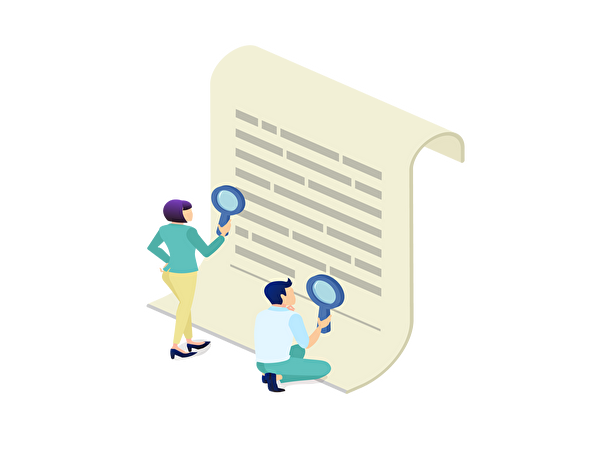
Trelloには、無料版と有料版があり、それぞれ使える機能や制限が異なります。
基本的に無料版でも多くの機能を使えますが、有料版ではより高度な機能が利用可能です。ビジネスやプロジェクトのニーズに合わせて、選択すると良いでしょう。
| 機能・制限項目 | 無料版 | 有料版 |
| ボード数 | 最大10枚/1ワークスペース | 無制限 |
| カードとリスト数 | 無制限 | 無制限 |
| チームメンバー数 | 無制限 | 無制限 |
| 添付ファイルの最大サイズ | 10MB | 250MB |
| Power−Up | 無制限 | 無制限 |
| 月間コマンド実行回数 | 250回 | 1000回〜 |
| カスタムフィールド | 利用不可 | 利用可能 |
| 拡張チェックリスト | 利用不可 | 利用可能 |
ここでは、無料版と有料版の主な機能と制限を比較して、どんなビジネスに最適かを見ていきましょう。
無料版の機能と制限
Trelloの無料版は、タスク管理やプロジェクトの計画に必要な基本的な機能を十分に提供しています。
無料版でも、以下のメイン機能が無制限で利用可能です。
- カード、リストの作成が無制限にできる
- チームメンバーの招待人数
- Power-Up (アドオン機能)
しかし、無料版にはいくつかの制限もあります。
- 添付ファイルのサイズは1つあたり最大10MBまで
- 1つのワークスペースにつき、ボードは10個まで
無料版Trelloは、小規模なプロジェクトや個人的なタスク管理には十分な機能を提供しています。しかし、より便利な機能や大きなファイルの共有が必要な場合は、有料版の利用を検討する必要があるかもしれません。
有料版の追加機能とメリット
Trelloの有料版は、無料版よりも様々な追加機能が提供されています。
まず、「カスタムフィールド機能」が利用可能になります。カスタムフィールド機能とは、タスクやプロジェクトの特定の情報をカードに直接追加できる機能です。例えば予算、期限日、担当者の連絡先など、重要な情報を一目で確認できるようになり、必要な情報をカードにまとめることができます。
さらに、タスクをより細かく管理したいなら、「拡張チェックリスト機能」もメリットになるでしょう。各タスクに対する進捗率が具体的に明確になるため、プロジェクトの全体的な進行状況を把握しやすくなります。
また、コマンド実行回数が増えるため、自動化機能をより多く利用できるようになります。結果として手動での作業が減り、より多くの時間を仕事に費やせます。有料版のこれらの追加機能により、仕事の効率化、生産性や精度の向上が期待できます。
そのため、中規模から大規模なプロジェクトを管理するビジネスにとって大きなメリットがあると言えるでしょう。
【実例】Trello(トレロ)を活用したシステム開発プロジェクト管理

システム開発は複雑で多くのタスクが絡み合うプロジェクトですが、Trelloを使えば管理が簡単になります。ここでは、システム開発プロジェクトのためにボードの設計や、タスクの追跡方法のコツを紹介します。
要件定義
システム開発プロジェクトで最初に取り組むべきは、要件定義です。プロセスを管理するには、まず「要件定義」のリストをボードに作成します。このリストには、システムに必要な機能や目標をカードとして追加していくと良いでしょう。
各カードには、機能の詳細な説明や、実現するために必要なステップを記載します。また、カードには担当者を割り当てることができるので、誰がどの要件を担当するのか一目でわかります。合わせて、期限の設定もできるので、各タスクがいつまでに終わるべきかも管理できます。
「チェックリスト」機能を使って、各機能の要件を具体的なタスクに分解する方法もおすすめです。大きな要件を小さなステップに分けて進めることができ、進捗状況も簡単に追跡できます。「ラベル」機能で、各カードの優先度や状態も示せます。
Trelloを使った要件定義の管理で、システム開発プロジェクトの初期段階を効率的に、そして明確に進められます。
設計
システム開発の次のステップは設計です。「設計」リストをボードに作成し、その中に具体的な設計タスクをカードとして追加すると良いでしょう。
各カードには、設計する機能の名前や、設計に関する詳細情報、必要なリソースを記載します。設計タスクには複雑な作業が存在するため、カードに「チェックリスト」を追加して、タスクを小さなステップに分けると効果的です。結果として設計プロセスの各段階を明確にし、進捗を容易に追跡できます。
加えて、設計作業では多くのドキュメントや図が関連するため、カードに「添付ファイル」機能を使い管理しましょう。必要な情報をすぐに見つけられ、チーム内での共有も簡単になります。
「コメント」機能を活用して、設計に関する質問やフィードバックをカードに直接記入できます。チームメンバー間でのコミュニケーションが促進され、チーム全員が効率的に協力して作業を進行できるので、設計の質を高められます。
開発
開発フェーズでTrelloの使用で、タスクを効率的に進め、進捗の明確な追跡が可能です。
まず、「開発」リストをボードに作成し、その中に具体的な開発タスクをカードとして追加します。各カードには、開発する機能の名前や、必要なコーディング作業、担当者、期限などを記載しましょう。
「チェックリスト」機能を活用して、大きなタスクをより小さなステップに分けると、開発作業を段階的に進められます。開発プロセス全体の見通しが良くなり、各ステップの完了状況を簡単にチェックできます。
カードの「添付ファイル」機能を使って、コードやテストケース、技術ドキュメントなどを直接関連付けが可能です。必要な情報に素早くアクセスでき、作業の効率が上がります。
また「コメント」機能を利用して、開発中の質問やフィードバックをチームメンバーと情報を共有可能です。円滑なコミュニケーションは問題を迅速に解決し、プロジェクトの遅延防止に繋がります。他に、「期限日」機能を設定して、各開発タスクの期限を明確にしておきましょう。「リマインド」機能で通知してくれるので、タスクの優先順位を適切に管理できます。
Trelloを使って開発プロセスを管理すれば、プロジェクトの進捗をリアルタイムでの把握も容易です。
テスト
開発したシステムには動作テストが不可欠です。Trelloを使ってテストプロセスを管理すれば、効率的に品質を確保し、エラーを早期に発見できます。
まずは、「テスト」リストをボードに作成し、その中にテストする機能ごとにカードを追加します。各カードには、テストする項目の名前や、テストの目的、担当者、期限などの情報を詳しく記入しましょう。
テスト作業では、様々なシナリオやケースが存在するので、テストの進捗管理を円滑に進めるため、「チェックリスト」機能を使って、テストケースを細かくリストアップします。「添付ファイル」機能を活用して、テスト結果のスクリーンショットやログファイルなどの証跡をカードに直接添付することも有効です。テストの結果を具体的に共有し、問題の解決をスムーズに進められます。
合わせて、「コメント」機能を使って、テスト中に見つかった問題や改善点をカードに記入し、担当者やチームメンバーと情報を共有すると良いでしょう。「期限日」機能の設定をすれば、迅速な解決や品質の向上につながります。
Trelloを使ってテストプロセスを管理すれば、システム開発プロジェクトの品質を保てます。加えて、信頼性の高いシステムを時間内に完成させる手段になり得ます。
リリース
Trelloを使ったリリースプロセスの管理は、リリース作業をスムーズにする方法の一種です。
「リリース」リストをボードに作成し、その中にリリースに関連するタスクをカードとして追加します。各カードには、リリースする機能の名前や、必要な最終チェック、担当者、リリース日などを記載します。
「チェックリスト」機能を利用して、リリース前に行うべき最終確認項目をリストアップしましょう。「添付ファイル」機能で、リリースノートやマニュアルなどのドキュメントをカードに添付するのも有効です。リリースに必要な情報を一箇所にまとめ、アクセスしやすくできます。
Trelloを使ってリリースプロセスを管理すれば、リリースの準備を整えられ、プロジェクトの成功を確実なものにできます。
Trello(トレロ)を使用する際の注意点

Trelloは便利なツールですが、使用する上で注意が必要な部分もあります。ここでは、Trelloを使うときに注意すべき点と、対する解決策を紹介します。
情報やボードの乱用で複雑になる
Trelloの自由度の高さは魅力的ですが、時には自由さ故に混乱を招くこともあります。
ボードやカードが大量にあると、どこに何があるのか不明になるケースがあります。情報の混乱を防ぐために、プロジェクトやチームごとにボードを整理し、カードを定められたリスト内で管理することが大切です。また、カードやボードにラベルをつけることで、情報をすぐに見つけられるようになります。
さらに、定期的にボードやカードの見直しを行い、不要なものはアーカイブする習慣をつけましょう。細かな工夫で、Trelloの自由度を活かしつつ、効率的に作業を進められます。
セキュリティ設定に気を付ける
Trelloを仕事で使用する場合、セキュリティには特に注意が必要です。
例えば、誤って重要な情報を公開してしまう可能性が挙げられます。対策としては、Trelloのボードやカードの「プライバシー設定」を適切に行う必要があります。ボードを作成する時、そのボードを「プライベート」に設定すれば、招待されたメンバーだけが内容を閲覧可能です。
また、重要な情報を含むカードには、必要なメンバーだけがアクセスできるように管理しましょう。Trelloを用いた適切なセキュリティ設定は、情報漏洩のリスクを減らし、安心したプロジェクト管理に繋がります。
通知が多すぎて集中できない
Trelloは他のツールと連携できる利点がありますが、連携しすぎると通知が増え、管理が大変になる可能性があります。連携が過多になると、どのツールが何のために使われているのか分かりにくくなり、結果的に作業の効率が下がってしまいます。
ツールがプロジェクトにどんな価値をもたらすかを考え、必要なツールを選択しましょう。また、連携するツールの使用方法や目的の共有も重要です。
メンションを付けたコメントや、特定のメンバーにタスクを集中させる際も注意が必要です。Trelloのコメント内には必要な情報のみを乗せて、不要な通知が届かないように使用のルールを定めておくと良いでしょう。
チームで使い方を共有する
Trelloは便利ですが、最初は使いにくいと感じるかも知れません。特に拡張機能が豊富なため、操作がわからなくなるケースも予想されます。初めて使用する際は、チーム全体で使い方を共有すると良いでしょう。
Trelloが提供しているガイドの活用や、小さなプロジェクトでテスト運用するのも有効な手段です。
時間をかけて少しずつ使い方に慣れていけば、Trelloの便利さを最大限に活用できるようになります。最初は難しく感じても、根気よく続けてみてください。
モバイルアプリの機能には制限がある
Trelloのモバイルアプリは便利ですが、いくつかの制限があります。主な制限は、以下が挙げられます。
- パワーアップやカスタムフィールドなどが利用できない
- 画面サイズが小さく、情報を一覧で確認するのが難しい
- ネットワーク接続が不安定な場所では、情報の更新が遅延
対策として、モバイルアプリの使用前にデスクトップ版で、必要な情報を事前に確認しておくと良いでしょう。また、モバイルでの作業が多い場合は、必要な情報を「お気に入り」に追加しておくと、アクセスを容易にできます
さらに、オフラインでも情報を参照できるよう、重要な情報はスクリーンショットを撮っておくなどの工夫も有効です。事前の対策により、モバイルアプリの制限を補い、どのようなシーンでもTrelloを利用することができます。
まとめ:Trelloで効率的なタスク管理とプロジェクト運営
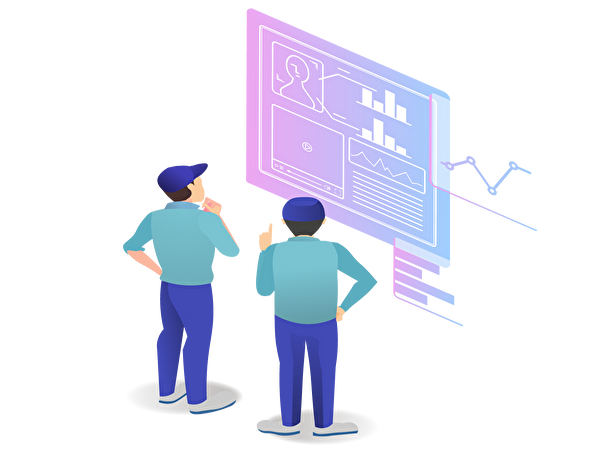
Trelloは、タスク管理とプロジェクト運営を簡単で楽しいものに変える便利なツールです。デスクトップとモバイルの両方で活用でき、幅広い外部アプリと連携できます。Trello独自の拡張機能も存在しており、業務の効率化に一役買ってくれます。
使い方は非常にシンプルで、複数のメンバーでタスク管理を共有できる利点があります。無料で使用できる点もTrelloの魅力です。
Trelloを活用した開発で悩みがある方は、株式会社Jiteraに一度ご相談ください。経験豊富なエンジニアが、貴社の要件に対する的確なアドバイスを行います。